На узле Microsoft Windows SharePoint Services можно осуществлять поиск текста или файлов при помощи окна поиска. Поиск на узле SharePoint выполняется только на текущем узле и всех его дочерних узлах. Выполнять поиск по всем узлам нельзя, кроме случаев, когда поиск осуществляется с корневого узла. Также нельзя осуществлять поиск содержимого за пределами узла Windows SharePoint Services, даже если другой узел, на котором нужно найти содержимое, совместим с Windows SharePoint Services. Например, если производится поиск с узла Службы Microsoft Windows SharePoint Services 3.0, находящегося на том же сервере, что и Microsoft Office SharePoint Server 2007, результаты поиска не будут включать содержимое узла Office SharePoint Server. Результаты поиска будут включать содержимое только текущего узла Windows SharePoint Services и всех его дочерних узлов.
В этой статье
 Поиск текста или файлов на узле или в списке
Поиск текста или файлов на узле или в списке
 Основы синтаксиса поиска
Основы синтаксиса поиска
Поиск текста или файлов на узле или в списке
Слово или фразу можно искать на любой домашней странице, странице веб-части (Страница веб-частей. Веб-страница особого типа, содержащая одну или несколько веб-частей. Страница веб-частей объединяет данные, например списки и диаграммы, а также содержимое веб-страницы, например текст и рисунки, в динамический информационный портал, созданный для общей задачи.), в списке или библиотеке на узле, установив для области поиска 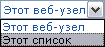 значение Этот узел. Можно также искать определенное слово или фразу в списке, например в библиотеке документов, списке задач, календаре или пользовательском списке, задав для области поиска значение Этот список. Если узел содержит дочерние узлы, поисковый запрос может также вернуть результаты, если искомый текст будет найден на одном из этих дочерних узлов.
значение Этот узел. Можно также искать определенное слово или фразу в списке, например в библиотеке документов, списке задач, календаре или пользовательском списке, задав для области поиска значение Этот список. Если узел содержит дочерние узлы, поисковый запрос может также вернуть результаты, если искомый текст будет найден на одном из этих дочерних узлов.
- Перейдите на страницу узла, к списку или библиотеке, на которой нужно производить поиск.
- Выполните одно из следующих действий.
- Для поиска на узле и его дочерних узлах установите для области поиска значение Этот узел.
- Для поиска в текущем списке установите для области поиска значение Этот список.
- В окне поиска введите искомое слово или фразу, а затем нажмите кнопку Найти
 .
.
Примечания
- Окно поиска ограничивает длину искомой фразы 255 символами.
- На странице результатов поиска отображаются количество результатов, возвращаемых поисковым запросом, и время, затраченное на поиск. По умолчанию результаты поиска отображаются в порядке актуальности. Чтобы отсортировать список результатов по дате последнего изменения элементов, щелкните Просмотреть по дате последнего изменения.
- При поиске в листе по умолчанию для области поиска установлено значение Этот список, а результаты отображаются только для этого списка. Чтобы найти текст или файлы в другом месте на этом узле и его дочерних узлах, установите для области поиска значение Этот узел.
 К началу страницы
К началу страницыОсновы синтаксиса поиска
- Служба поиска автоматически включает варианты слов с той же основой, что и искомое, например множественное число. Например, при поиске слова страница также будет найдено слово страницы.
- Использование подстановочных знаков, например звездочек (*) не допускается.
-
Служба поиска не поддерживает логические функции, например И и ИЛИ. Однако можно включать или исключать ключевые слова при помощи знака плюс (+) и минус (-) перед ключевым словом. Например, запрос "искусство + пикассо" вернет список произведений искусства только Пикассо.
-
Поиск автоматически игнорирует общие слова, такие как предлоги и союзы, а также одиночные цифры.
-
Служба поиска не учитывает регистр букв.
-
Вложения в элементы списков не отображаются в результатах поиска.
 К началу страницы
К началу страницы